Kaspersky Anti-Virus 19.0.0.1088 RC
Kaspersky Anti-Virus to najpopularniejsza i najskuteczniejsza ochrona komputera przed złośliwymi programami, które corocznie otrzymują jedne z najwyższych ocen w laboratoriach do testowania systemów antywirusowych. W trakcie jednej z tych kontroli okazało się, że Kaspersky Anti-Virus usuwa 89% wirusów. Podczas skanowania Kaspersky Anti-Virus wykorzystuje mechanizm porównywania oprogramowania z sygnaturami złośliwych obiektów, które są dostępne w bazie danych. Ponadto Kaspersky monitoruje zachowanie programów i blokuje podejrzane działania.
Oprogramowanie antywirusowe jest ciągle aktualizowane. A jeśli wcześniej spędził dużo zasobów komputera, to w nowszych wersjach problem ten został naprawiony do maksimum. Aby przetestować działanie narzędzia ochronnego, producenci wprowadzili bezpłatną wersję próbną przez 30 dni. Pod koniec tego okresu większość funkcji zostanie wyłączona. Spójrzmy więc na główne funkcje programu.
Spis treści
- Pełne skanowanie
- Szybki przegląd
- Przykładowe skanowanie
- Sprawdzanie urządzeń zewnętrznych
- Usuwanie złośliwych obiektów
- Raporty
- Instalowanie aktualizacji
- Zdalne używanie
- Ochrona przed chmurą
- Kwarantanna
- Skanowanie luk
- Konfigurowanie przeglądarki
- Eliminowanie śladów aktywności
- Odzyskiwanie funkcji po infekcji
- Ustawienia
- Zaawansowane
- Zalety programu Kaspersky Anti-Virus
- Wady Kaspersky Anti-Virus
- Pobierz wersję próbną programu Kaspersky Anti-Virus
- Pytania i odpowiedzi
Pełne skanowanie
Kaspersky Anti-Virus umożliwia kilka rodzajów weryfikacji. Po wybraniu sekcji pełnego skanowania skanowany jest cały komputer. Zajmie to niewiele czasu, ale skutecznie skanuje wszystkie sekcje. Zaleca się wykonanie tego testu przy pierwszym uruchomieniu programu.
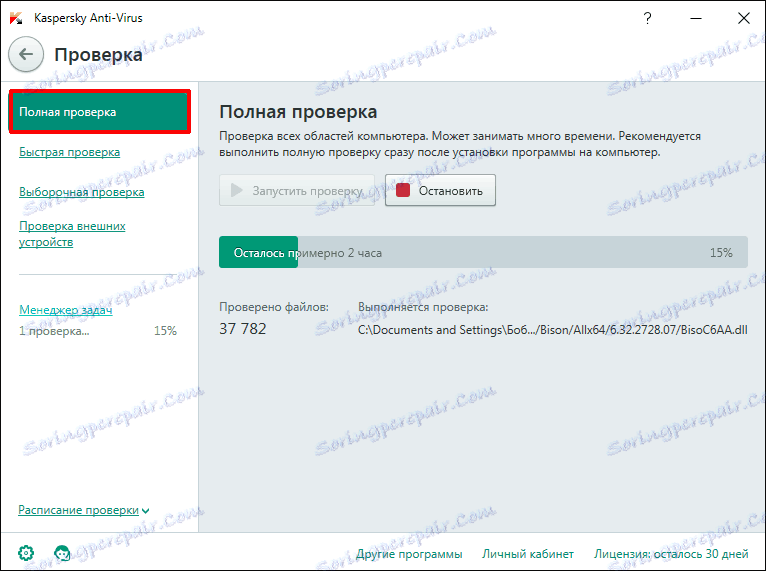
Szybki przegląd
Ta funkcja umożliwia sprawdzenie programów uruchamianych podczas uruchamiania programu operacyjnego. Kontrola ta jest bardzo przydatna, ponieważ większość wirusów jest uruchamiana na tym etapie, program antywirusowy blokuje je natychmiast. Czy takie sprawdzenie skanowania nie zajmie zbyt wiele czasu?

Przykładowe skanowanie
Ten tryb pozwala użytkownikowi selektywnie sprawdzać pliki. Aby sprawdzić plik, po prostu przeciągnij go do specjalnego okna i uruchom test. Możesz skanować jeden lub kilka obiektów.
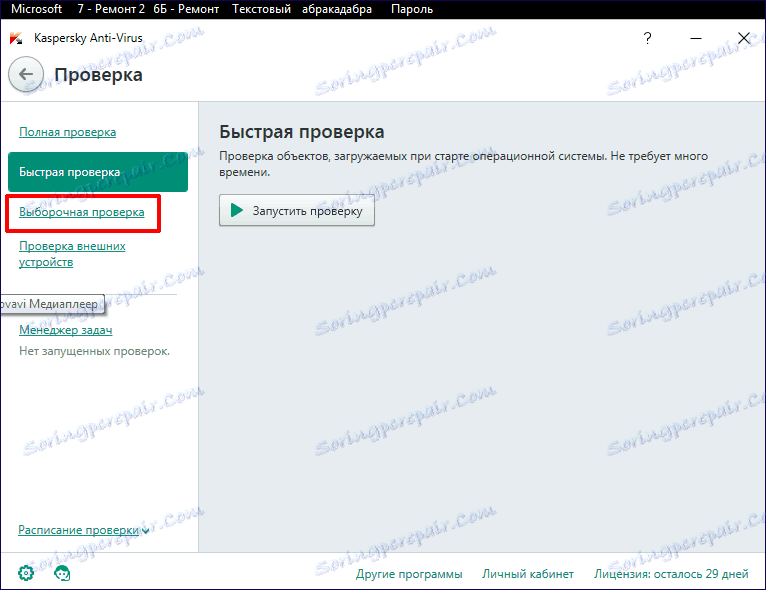
Sprawdzanie urządzeń zewnętrznych
Nazwa mówi sama za siebie. W tym trybie Kaspersky Anti-Virus wyświetla listę podłączonych urządzeń i umożliwia ich sprawdzenie oddzielnie, bez uruchamiania pełnego lub szybkiego skanowania.
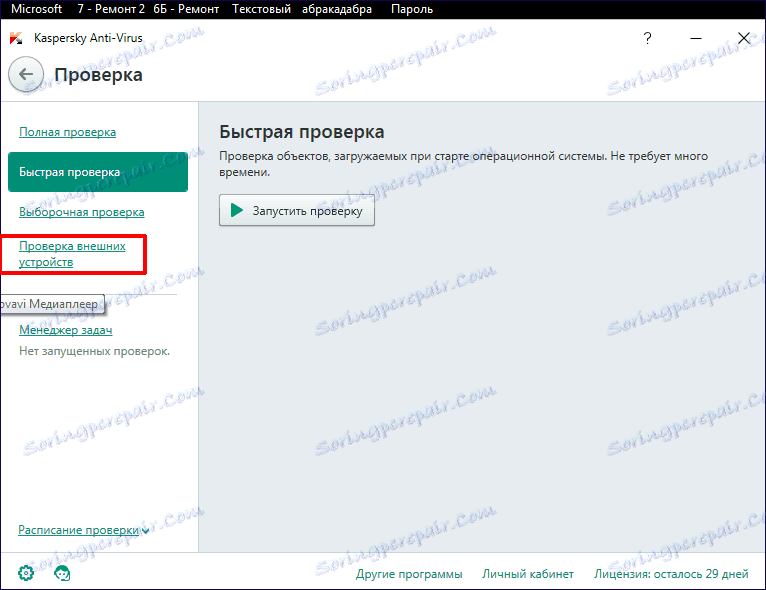
Usuwanie złośliwych obiektów
Jeśli podejrzany obiekt został wykryty podczas którejkolwiek z kontroli, zostanie wyświetlony w głównym oknie programu. Antywirus oferuje wybór kilku działań związanych z obiektem. Wirus można próbować leczyć, usuwać lub pomijać. Ta ostatnia akcja jest wysoce odradzana. Jeśli obiektu nie można wyleczyć, lepiej go usunąć.
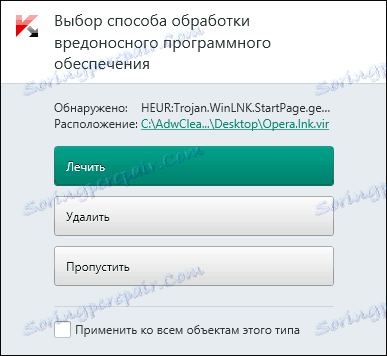
Raporty
W tej sekcji można zobaczyć statystyki kontroli, wykrytych zagrożeń oraz działania podjęte przez program antywirusowy w celu ich zneutralizowania. Na przykład na zrzucie ekranu widać, że na komputerze znaleziono 3 programy trojańskie. Dwóch z nich zostało wyleczonych. Ten ostatni nie mógł być traktowany i został całkowicie usunięty.
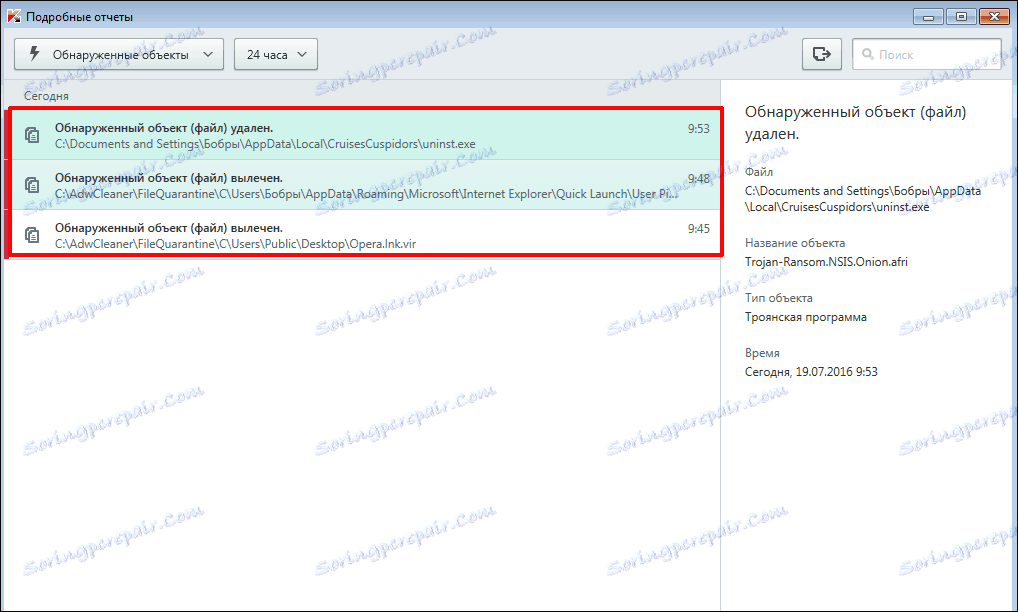
Również w tej sekcji można zobaczyć datę ostatniego skanowania i aktualizacji baz danych. Aby sprawdzić, czy przeprowadzono wyszukiwanie rootkitów i luk w zabezpieczeniach, czy komputer został sprawdzony w czasie bezczynności.
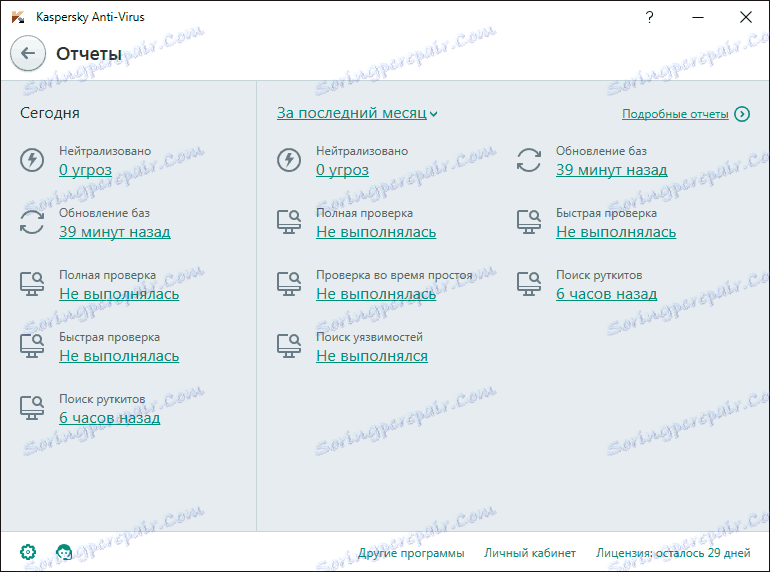
Instalowanie aktualizacji
Domyślnie sprawdzanie dostępności reklam i ich pobieranie odbywa się automatycznie. W razie potrzeby użytkownik może ręcznie zaktualizować aktualizację i wybrać źródło aktualizacji. Jest to konieczne, jeśli komputer nie jest podłączony do Internetu, a aktualizacja jest wykonywana przy użyciu pliku aktualizacji.
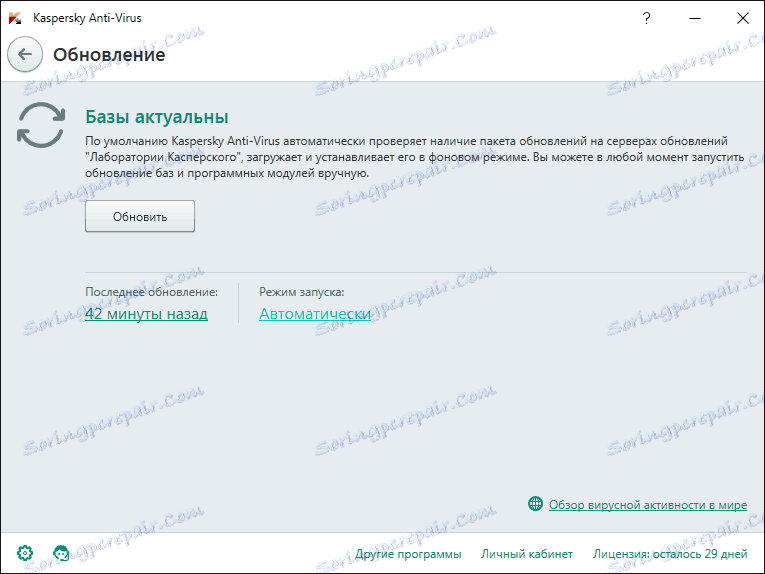
Zdalne używanie
Oprócz podstawowych funkcji program zapewnia szereg dodatkowych funkcji, które są również dostępne w wersji próbnej.
Funkcja zdalnego używania pozwala zarządzać Kaspersky Internet. Aby to zrobić, musisz zarejestrować się na swoim koncie.
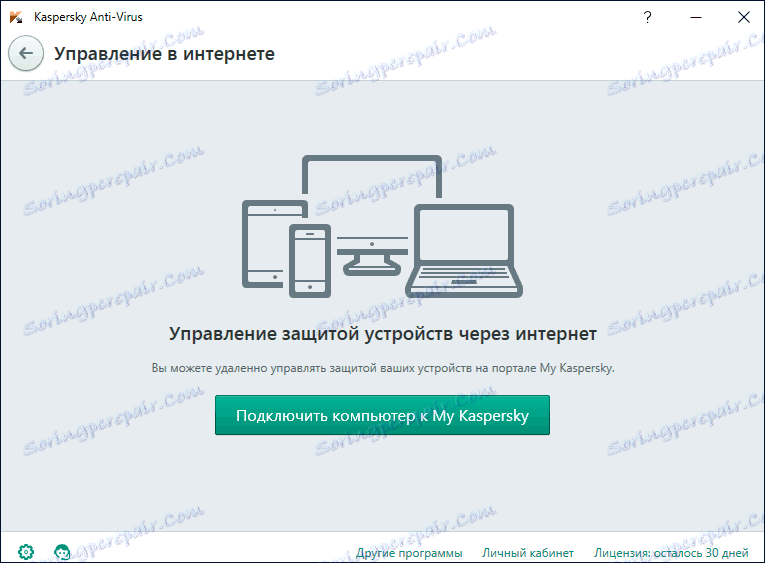
Ochrona przed chmurą
Firma Kaspersky Lab opracowała specjalną usługę - KSN, która umożliwia śledzenie podejrzanych obiektów i natychmiast przesyła je do laboratorium w celu analizy. Następnie udostępniane są najnowsze aktualizacje eliminujące zidentyfikowane zagrożenia. Domyślnie ta ochrona jest włączona.
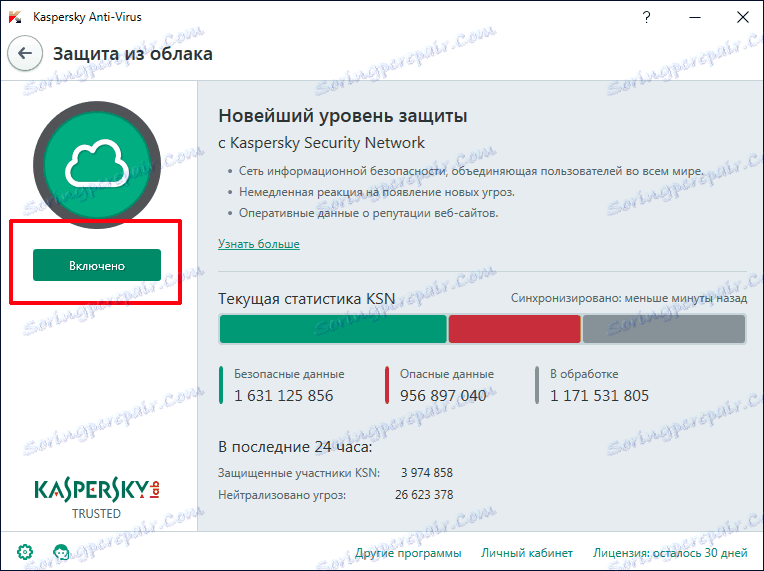
Kwarantanna
Jest to specjalne repozytorium, w którym umieszczane są kopie zapasowe wykrytych szkodliwych obiektów. Nie stanowią zagrożenia dla komputera. W razie potrzeby można przywrócić dowolny plik. Jest to konieczne w przypadku, gdy pożądany plik został omyłkowo usunięty.
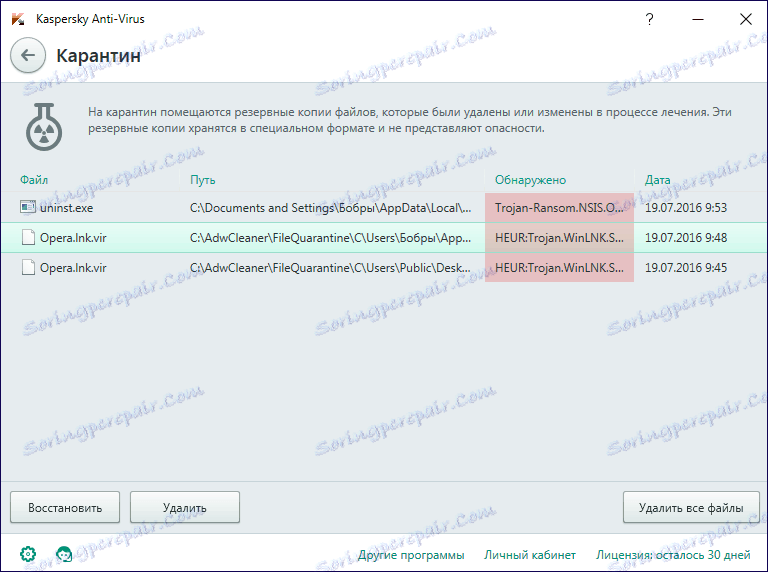
Skanowanie luk
Czasami zdarza się, że niektóre części kodu programu mogą nie być chronione przed wirusami. Aby to zrobić, program zapewnia specjalną kontrolę w poszukiwaniu luk.
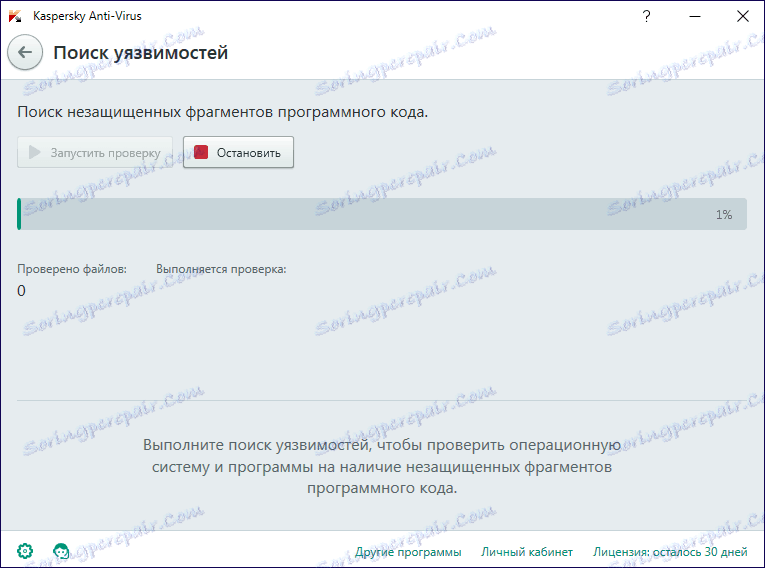
Konfigurowanie przeglądarki
Ta funkcja pozwala ci przeanalizować, jak bezpieczna jest twoja przeglądarka. Po sprawdzeniu ustawień przeglądarkę można zmienić. Jeśli po takich zmianach użytkownik nie jest zadowolony z końcowego wyniku wyświetlania niektórych zasobów, może zostać dodany do listy wyjątków.
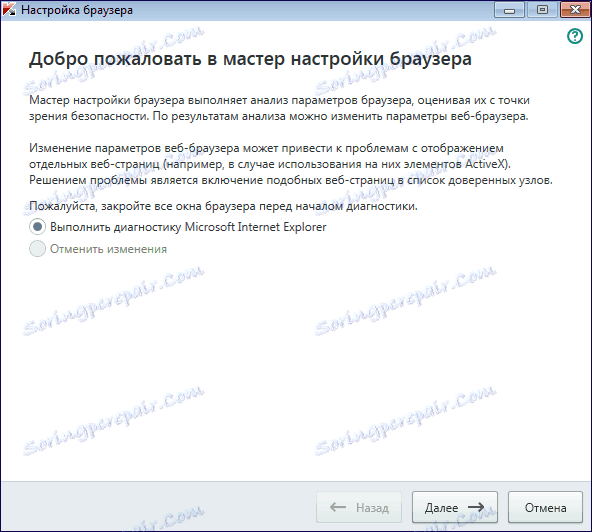
Eliminowanie śladów aktywności
Bardzo przydatna funkcja, która pozwala śledzić działania użytkowników. Program sprawdza polecenia, które zostały wykonane na komputerze, skanuje otwarte pliki, cokies i logi. Po sprawdzeniu działań użytkownika możesz anulować.
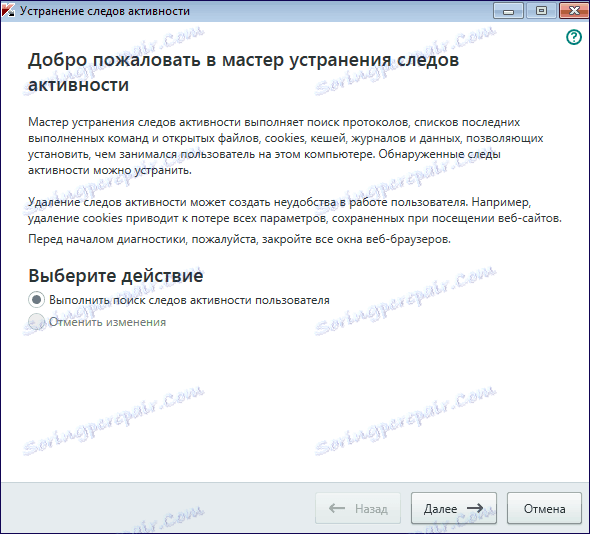
Odzyskiwanie funkcji po infekcji
Często w wyniku działania wirusów system może zostać uszkodzony. W tym przypadku Kaspersky Lab opracował specjalny kreator, który pozwala naprawić takie problemy. Jeśli system operacyjny został uszkodzony w wyniku innych działań, funkcja ta nie pomoże.
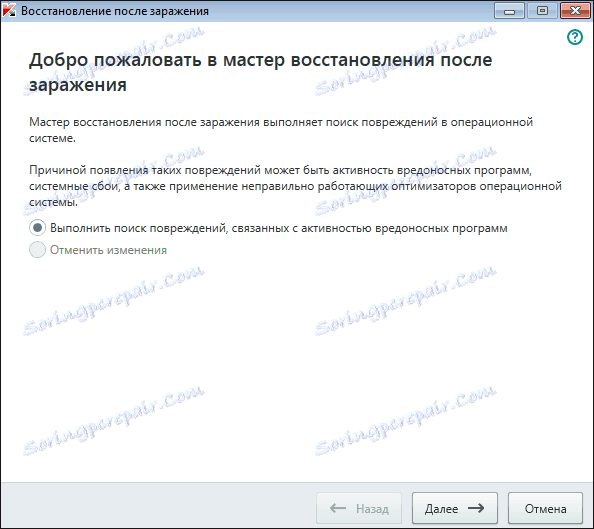
Ustawienia
Kaspersky Anti-Virus ma bardzo elastyczne ustawienia. Umożliwia modyfikację programu w celu zapewnienia maksymalnej wygody użytkownika.
Domyślnie ochrona antywirusowa jest włączana automatycznie, jeśli chcesz, możesz ją wyłączyć, możesz natychmiast ustawić program antywirusowy tak, aby uruchamiał się automatycznie po uruchomieniu systemu operacyjnego.
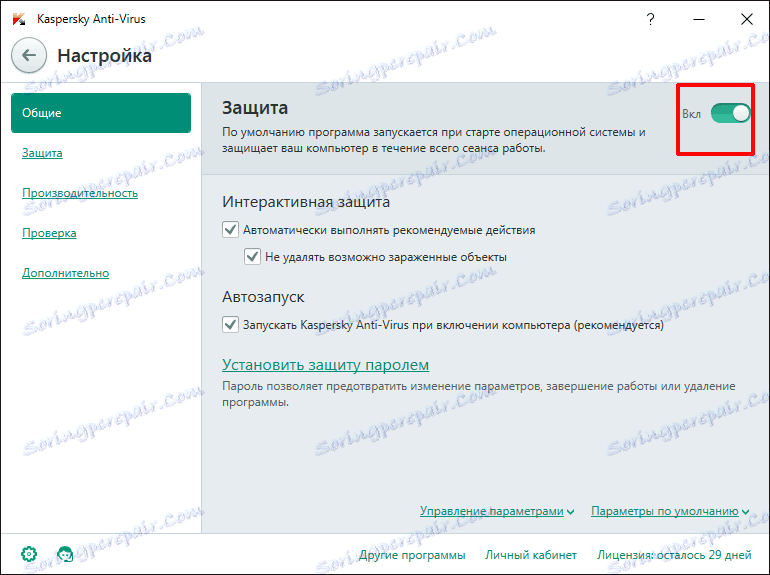
W sekcji ochrony można włączyć i wyłączyć oddzielny element zabezpieczeń.
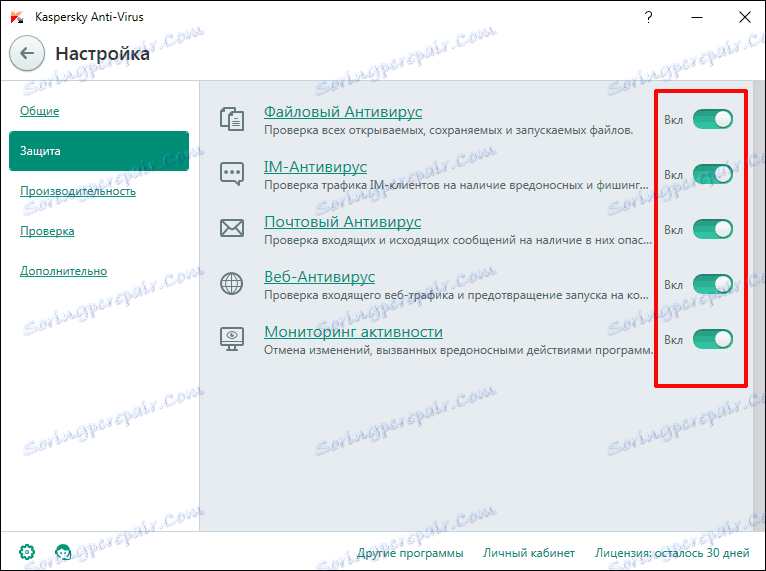
Ustaw także poziom zabezpieczeń i ustaw automatyczne działanie dla wykrytego obiektu.
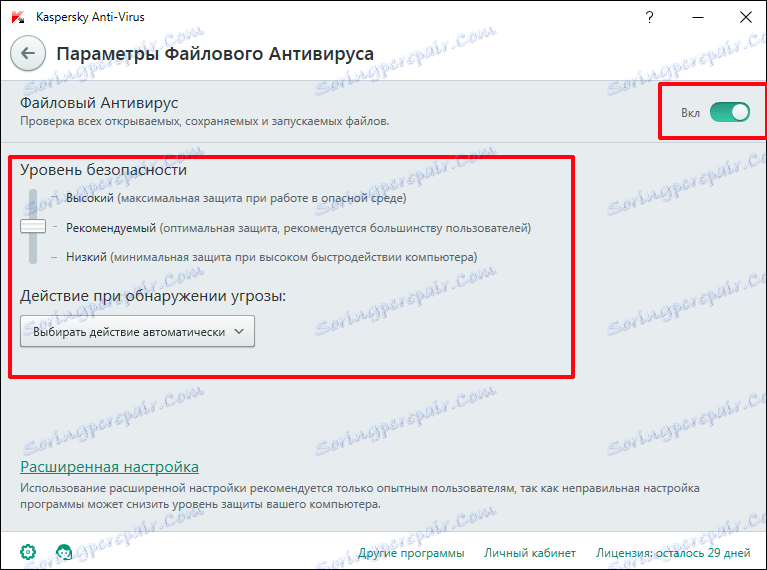
W sekcji wydajności możesz wprowadzić pewne poprawki, aby poprawić wydajność komputera i oszczędzać energię. Na przykład odłóż wykonanie niektórych zadań, jeśli komputer jest załadowany lub poddaje się systemowi operacyjnemu.
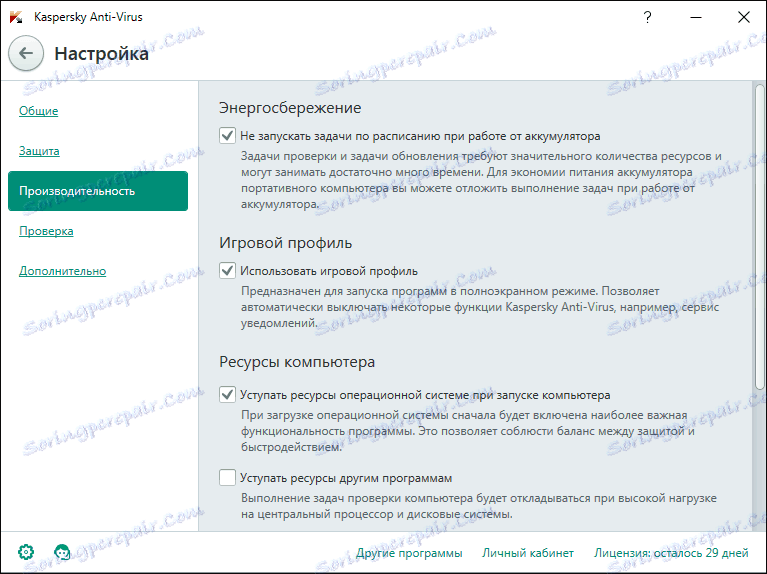
Sekcja skanowania jest podobna do sekcji ochrony, tylko tutaj możesz ustawić automatyczną akcję przeciwko wszystkim znalezionym obiektom w wyniku skanowania i ustawić ogólny poziom bezpieczeństwa. Tutaj możesz również skonfigurować automatyczne sprawdzanie podłączonych urządzeń.
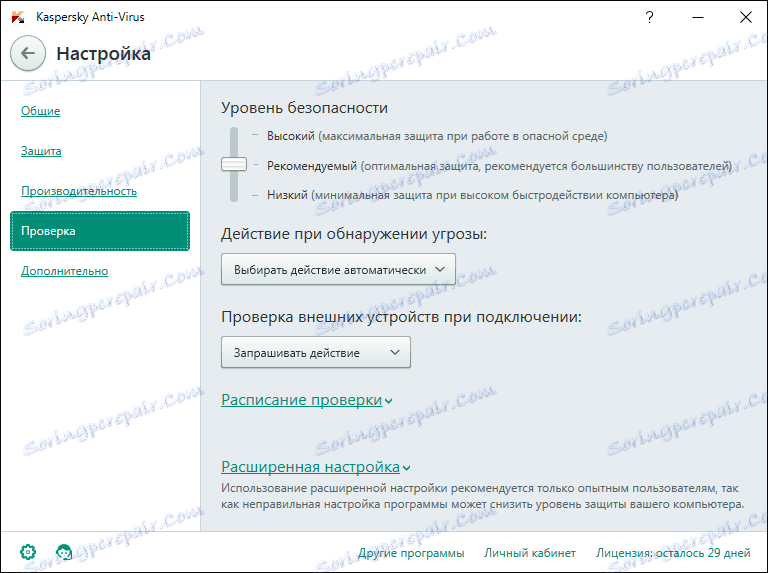
Zaawansowane
Ta karta ma wiele różnych ustawień dla bardziej doświadczonych użytkowników. Tutaj możesz skonfigurować listę wykluczonych plików, które Kaspersky zignoruje podczas skanowania. Tutaj możesz zmienić język interfejsu, włączyć ochronę przed usunięciem plików programów i wiele więcej.
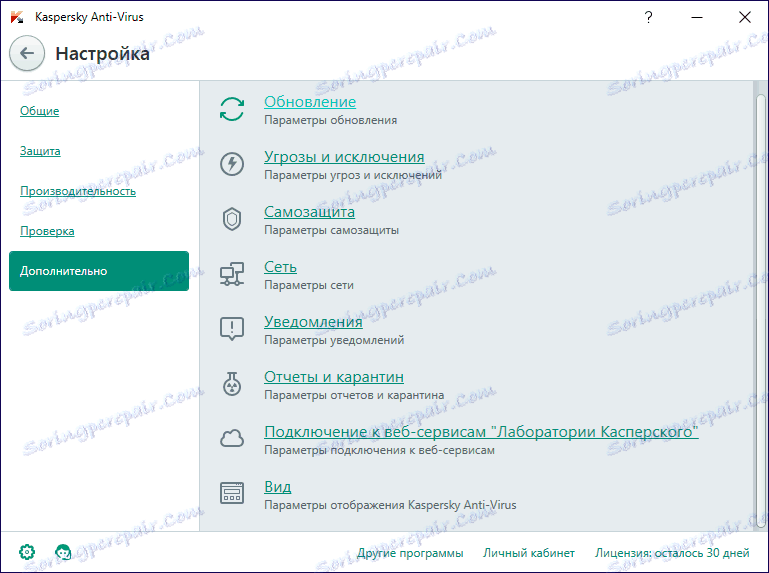
Zalety programu Kaspersky Anti-Virus
Wady Kaspersky Anti-Virus
Pragnę zauważyć, że po sprawdzeniu darmowej wersji Kaspersky, na moim komputerze wykryłem 3 programy trojańskie, które zostały pominięte przez poprzednie systemy antywirusowe Microsoft Essential i Avast Free.
